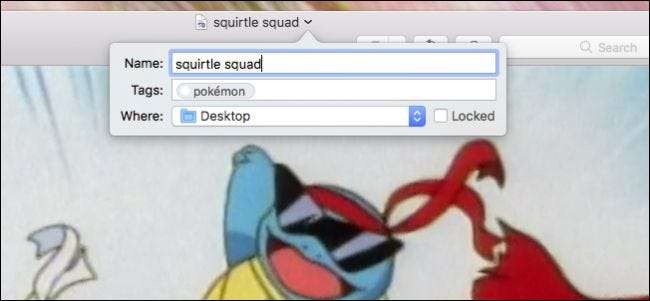
Если вы используете Mac со времен OS X Mountain Lion, вы могли заметить, что некоторые документы можно переименовать прямо в строке заголовка. Фактически это стало более мощным с последующими выпусками OS X.
СВЯЗАННЫЕ С: Как заставить теги Finder в OS X работать на вас
Первое, на что мы должны обратить внимание, это то, что вы не можете сделать это из каждого приложения. Обычно вам нужно использовать приложение, поставляемое с вашим Mac, например TextEdit и Preview, или документы iWork (Pages, Keynote и Numbers). Однако вы можете обнаружить, что другие приложения, разработанные для Mac, также могут иметь эту возможность.
На следующем снимке экрана мы видим документ TextEdit без названия. Вы заметите, что мы можем переименовать его в строке заголовка, щелкнув маленькую стрелку (обозначенную большой красной стрелкой).
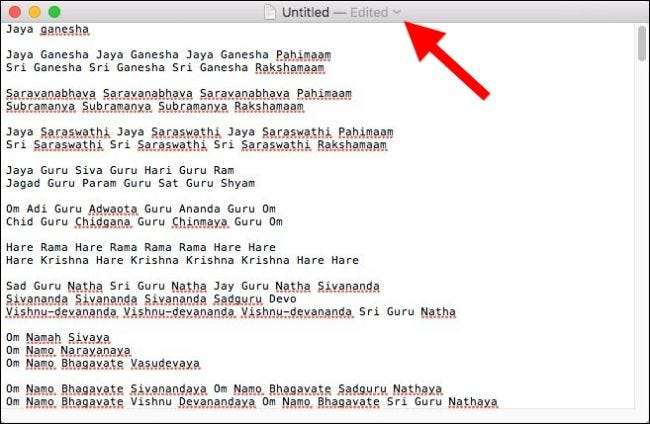
Когда мы нажимаем на эту стрелку, мы открываем четыре варианта: мы можем переименовать его, добавить теги, чтобы упростить поиск документов, переместить его и заблокировать, чтобы не было возможности вносить дальнейшие изменения.
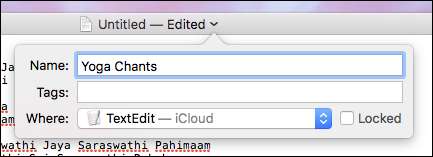
Щелкните раскрывающееся меню рядом с полем «Где». Это позволяет переместить документ в любое место, не открывая искатель и не перетаскивая его туда.
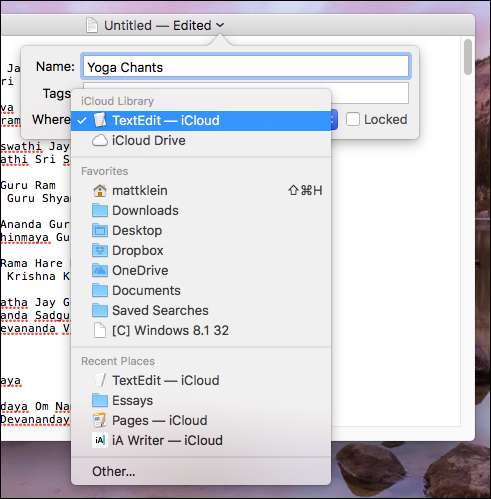
Если вы хотите переместить файл в место, которое не указано в раскрывающемся списке, нажмите «Другое» в самом низу, и откроется типичное окно Finder, позволяющее разместить файл в любом месте на вашем компьютере или создать новый место расположения.
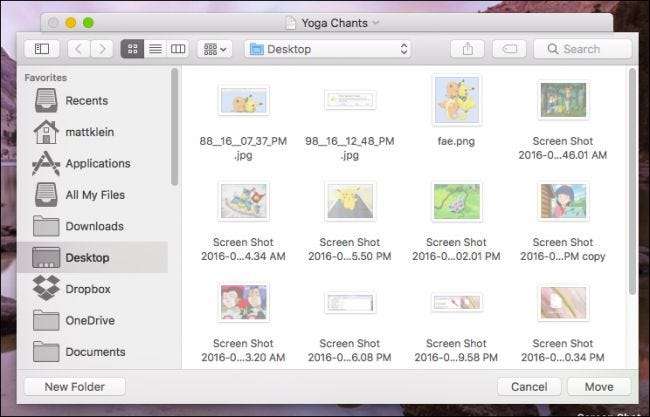
Попробуйте дважды щелкнуть строку заголовка, и она покажет вам, где находится документ. В этом случае наш текстовый документ находится в нашей папке iCloud.
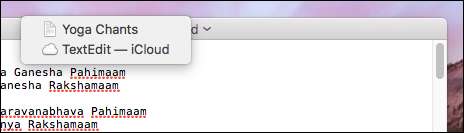
Щелчок по местоположению откроет его, отображая активный документ вместе с любыми другими элементами, хранящимися там.
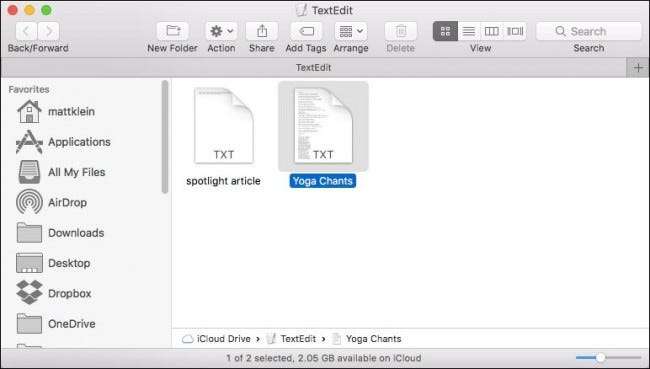
Если документ хранится локально, и вы дважды щелкните, он отобразит расположение вверху (справа под файлом), а также восходящую иерархию, в которой это расположение существует. В этом случае текстовый файл находится в нашей папке рабочего стола, которая находится в нашей пользовательской папке на системном диске на нашем Mac.
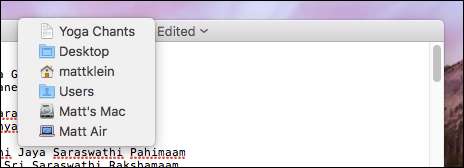
К сожалению, macOS не расширила эту возможность для большего количества типов файлов, но для тех, с которыми она работает, это отличная экономия времени. Плюс возможность беспрепятственно перемещать файлы по вашей системе, не выходя из приложения, действительно добавляет приятных ощущений.







